裝配圖是機械圖樣的一種,今天我們來介紹另外一種機械圖樣的繪制——軸的零件圖。觀察下面整張軸的零件圖,不難發現,它由幾個部分組成,所以我們可以先從部件開始繪制,畫好每個部件。

在開始正式的繪制之前,我們首先調用一個樣板圖。也就是說,可以根據所繪圖形的大小及個數,確定繪圖比例和圖紙尺寸(根據自己的需要設置即可),建立或調用符合國家機械制圖標準的樣板圖。如果沒有需要的樣板圖,那就應先設置繪圖環境。設置包括繪圖界限、單位、圖層、顏色和線型、文字及尺寸樣式等內容。比例命令是scale。設置好之后記得保存圖形文件,可以用savers命令來指定保存的路徑。
現在可以開始畫圖了。首先繪制主視圖。
軸的零件圖里有一條對稱軸,并且整個圖形是沿對稱軸的方向來排列的,大部分線條與軸線平行或垂直。根據這一特點,我們可先畫出軸的上半部分,然后用鏡像命令復制出軸的下半部分。

用偏移(OFFSET)、修剪(TRIM)命令繪圖。根據各段軸徑和長度,平移軸線和左端面垂線,然后修剪多余線條繪制各軸段。也可以調用直線(LINE)命令,結合極軸追蹤、自動追蹤功能先畫出軸外部輪廓線,再補畫其余線條。

用倒角命令(CHAMFER)繪軸端倒角,用圓角命令(FILLET)繪制軸肩圓角。

接下來繪制鍵槽。用樣條曲線繪制鍵槽局部的剖面圖的波浪線,然后填充圖案。然后用樣條曲線命令和修剪命令將軸斷開。

繪鍵槽剖面圖和軸肩局部視圖。整理圖形,修剪多余線條,將圖形調整至合適位置。
畫完圖之后記得標注尺寸和幾何公差,在菜單欄中選擇符號標注——形位公差,彈出形位公差對話框。
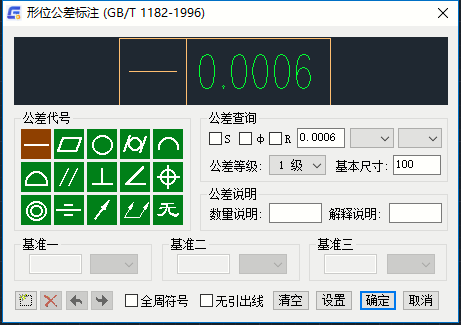
具體的設置就不贅述啦,大家按照需要進行調整即可!
通過以上的操作,就能快速實現軸的繪制,簡單高效,大大節約了設計師的工作效率。安裝浩辰CAD軟件試試吧。更多CAD教程技巧,可關注浩辰CAD官網進行查看。
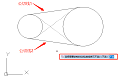
2022-08-10
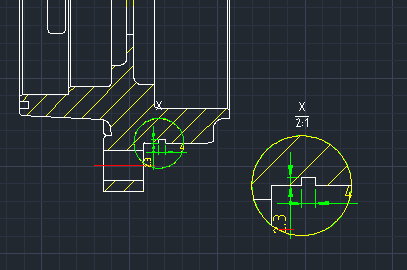
2020-01-03
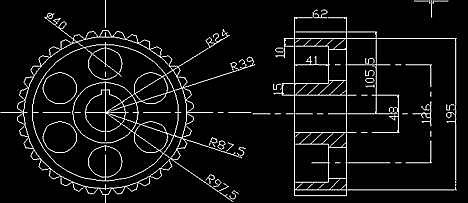
2019-12-13
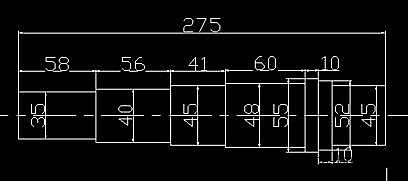
2019-12-13

2019-12-11
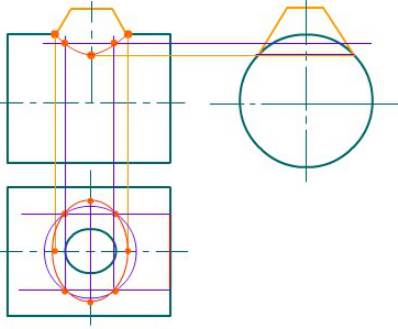
2019-12-11
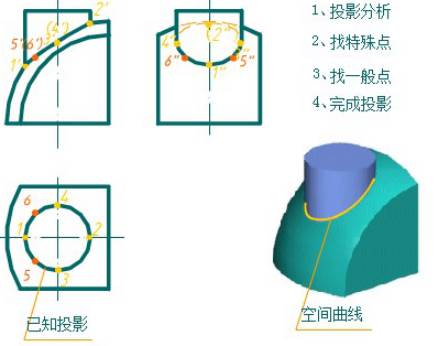
2019-12-11

2019-12-11
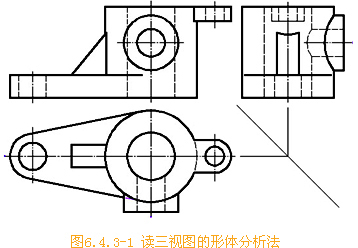
2019-12-11

2019-12-11
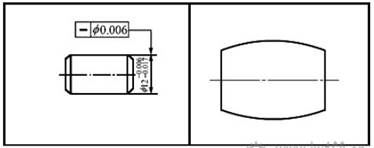
2019-12-11

2019-12-11
